连接ps5手柄后电脑无声音怎么办?如何解决?
12
2025-03-28
在享受音乐或进行语音通讯时,耳机突然无声无疑是一种糟糕的体验。若你正经历这样的问题,这篇文章将引导你一步步排查并解决耳机在电脑上无声音的问题。我们将覆盖可能的硬件故障、软件设置以及一些常见的解决办法。
我们需要从最基本的步骤开始。有时问题可能只是因为连接不良或插头损坏。
1.1检查耳机接口
确认耳机线没有损坏或弯曲的插头,这是导致无声音的常见原因。
尝试将耳机插头插入电脑的不同端口,以排除特定端口损坏的可能性。
如果你的耳机插头带有麦克风,请确认插头是否完全插入并稳固固定。
1.2耳机音量检查
确认耳机自身音量调节是否已经开启,同时确保电脑的音量控制(包括系统音量和应用音量)都已经打开。
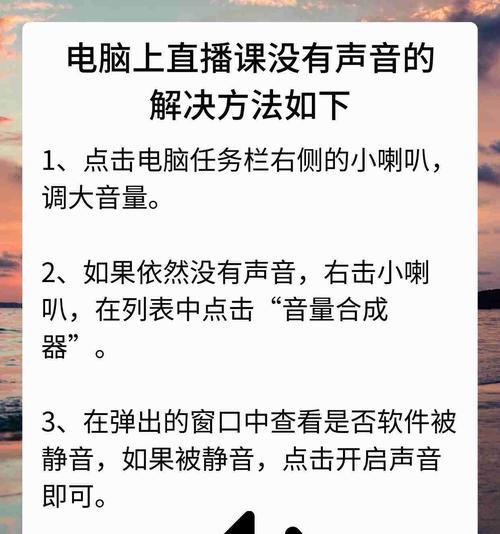
当硬件没有问题时,我们通常需要检查电脑的音频设置。
2.1检查电脑音频输出设备
进入控制面板或系统设置中的声音选项,确保“耳机”或“扬声器”被设置为默认的播放设备。
如果有多个音频输出设备,尝试切换到其他设备看看是否有声音输出。
2.2更新或重新安装音频驱动
确认音频驱动是最新的。过时或损坏的驱动程序可能会导致无声问题。
如果更新驱动程序无效,尝试卸载音频驱动后重新安装。这可以通过设备管理器进行。

操作系统中的一些设置也可能会导致耳机无声。
3.1检查Windows音频服务状态
确保Windows音频服务(例如“WindowsAudio”和“WindowsAudioEndpointBuilder”)已经启动。可以通过服务管理器查看和管理这些服务。
3.2检查音频增强设置
在某些情况下,音频增强选项可能会导致问题。进入声音设置,检查是否有开启类似“耳机”模式的音频增强选项,并尝试关闭它们。

如果以上步骤都无法解决问题,耳机本身可能存在故障。
4.1测试耳机在其他设备上
将耳机插入手机、平板或其他电脑上测试,看是否有声音输出。这可以帮助你确定问题是否出在耳机上。
4.2检查耳机兼容性
确认耳机与你的电脑型号兼容。某些特定品牌或型号的耳机可能需要专用的驱动程序或支持。
5.1常见问题解答
耳机突然无声的原因有哪些?通常有以下几种可能:耳机硬件损坏、连接线问题、电脑音量设置问题、音频驱动故障、耳机与电脑兼容性问题等。
如何更新电脑的音频驱动?你可以通过设备管理器找到音频设备,右键选择“更新驱动程序”,或者去官方网站下载并安装最新版本。
耳机无声,电脑却有声音是怎么回事?这可能是因为电脑将声音输出到其他设备,如内置扬声器或外接音响。确保音频输出设备设置正确,选择耳机作为默认播放设备。
5.2实用技巧
保持耳机插头的清洁,避免灰尘和杂物影响连接。
定期检查驱动程序更新,以确保音频性能最佳。
使用耳机延长线或转接头时,要确保它们没有损坏且质量可靠。
本部分将带你了解更深入的故障排除方法,帮助你成为解决耳机无声音问题的高手。
6.1故障诊断工具使用
Windows和Mac系统都带有故障诊断工具,可以自动检测音频问题并提供解决方案。
6.2高级音频设置
了解并适当调整高级音频设置,如立体声混音、麦克风增强等,有助于解决特定情况下的无声问题。
当你的耳机在电脑上没有声音时,首先进行简单的硬件检查,然后逐步深入到系统设置、驱动程序更新,以及操作系统问题排查。按照本文提供的步骤逐一排除,相信你很快就能找到问题的根源,并顺利解决问题。如果以上所有方法都未能解决你的问题,可能需要进一步的专业帮助或考虑更换新的耳机。
版权声明:本文内容由互联网用户自发贡献,该文观点仅代表作者本人。本站仅提供信息存储空间服务,不拥有所有权,不承担相关法律责任。如发现本站有涉嫌抄袭侵权/违法违规的内容, 请发送邮件至 3561739510@qq.com 举报,一经查实,本站将立刻删除。